iPad用Numbersユーザガイド
- ようこそ
- Numbers 14.2の新機能
- 著作権

iPadのNumbersへExcelまたはテキストファイルを読み込む
区切りまたは固定幅のテキストファイルに加え、Microsoft ExcelスプレッドシートをNumbersに読み込むことができます。区切りまたは固定幅のファイルを読み込んで表が正しく表示されない場合は、読み込みの設定を調整することができます。
注記: 読み込まれた表を編集したあとは、読み込み設定を調整することはできません。
Excelファイルを読み込む
スプレッドシートマネージャで「ブラウズ」をタップし、Excelファイルを見つけてから、そのサムネールをタップします。
テキストファイルを読み込む
スプレッドシートマネージャで「ブラウズ」をタップし、テキストファイルを見つけてから、そのサムネールをタップします。
表が正しく表示されない場合は、設定を調整することができます。詳しくは、下の作業を参照してください。
区切りのテキストファイルの設定を変更する
区切りのテキストファイルからデータを読み込む場合、表が正しく表示されるように設定を調整する必要がある場合があります。
スプレッドシートマネージャで「ブラウズ」をタップし、テキストファイルを見つけてから、そのサムネールをタップします。
表の任意の場所をタップして選択してから、
 をタップします。
をタップします。「表」をタップしてから、「設定を調整」をタップします。
「区切り」タブをタップします。
値を区切るための区切り文字オプションを1つまたは複数タップするか、カスタム区切り文字を入力します。
区切り文字は、列の区切りを定義する文字です。
必要に応じて以下の操作を実行します:
テキストをエンコードする: 「テキストエンコーディング」をタップし、オプションを選択します。
行と列を転置する: 読み込む際に表の行と列を転置、または入れ替える場合は、「行と列を転置」を選択します。
テキスト引用符を追加する: テキスト引用符は、テキストの開始位置および終了位置を示します。「テキスト引用符」をタップして、文字をタップします。
区切り文字の重複を無視する: 「連続する区切り文字を1つの区切りとみなす」を選択します。
「アップデート」をタップします。
固定幅のテキストファイルの設定を変更する
固定幅のテキストファイルからデータを読み込む場合、表が正しく表示されるように設定を調整する必要がある場合があります。
スプレッドシートマネージャで「ブラウズ」をタップし、テキストファイルを見つけてから、そのサムネールをタップします。
表の任意の場所をタップして選択してから、
 をタップします。
をタップします。「表」をタップしてから、「設定を調整」をタップします。
「固定幅」タブをタップします。
必要に応じて以下の操作を実行します:
新しい列を追加する: ヘッダ行の好きな場所でタップします。
列の幅を変更する: 固定幅のテキストファイルでは、列の幅が特定の文字数に設定されます。列アドレスバーの矢印をドラッグして、各列の文字数を調整します。
列を結合する: アドレスバーの矢印を上にドラッグして、アドレスバーの外側に出します。
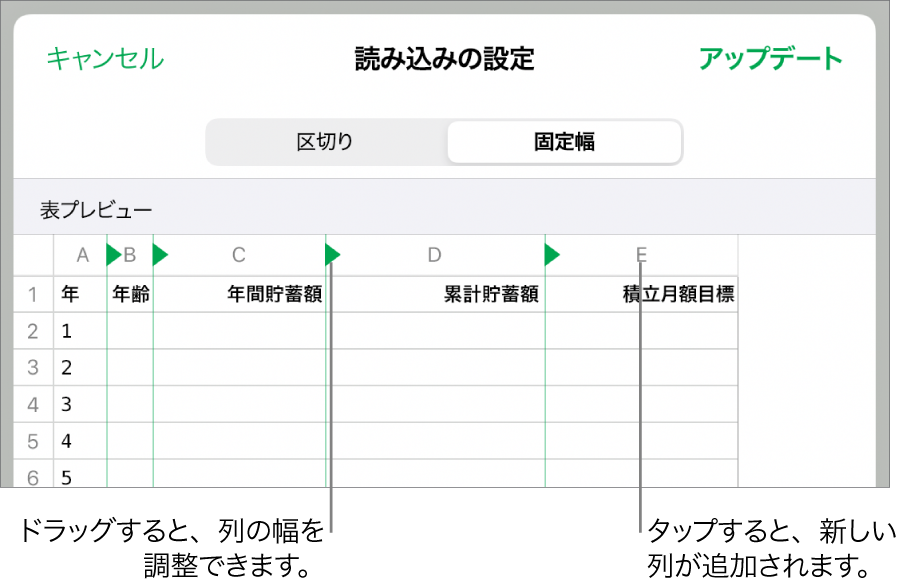
テキストをエンコードする: 「テキストエンコーディング」をタップし、オプションをタップします。
行と列を転置する: 読み込む際に表の行と列を転置、または入れ替える場合は、「行と列を転置」を選択します。
「アップデート」をタップします。